怎么在2010版word软件中的文字间进行插入图片
当我们在使用word软件的时候,如果想要在文字中间插入一张图片该怎么进行操作呢?接下来小拜年来告诉大家这个方法。
具体如下:
1.第一步,打开电脑,并在桌面上找到任意一个word文档双击打开。
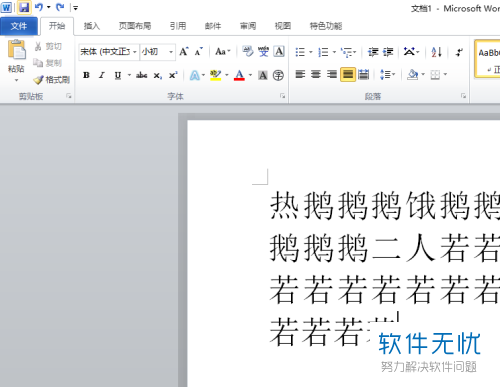
2.第二步,将鼠标移动至文字中,并点击使得输入符号处于文字之间。
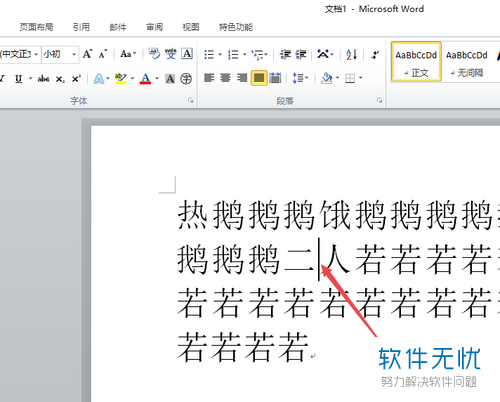
3.第三步,在界面左上角找到插入选项并点击。
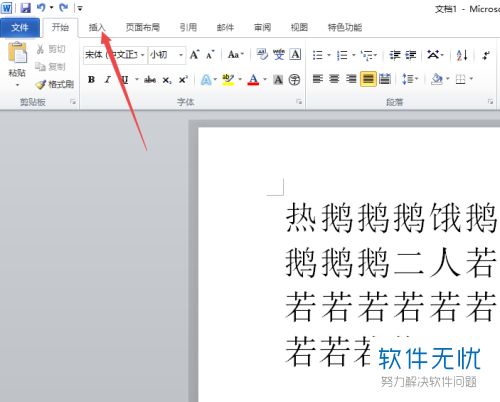
4.第四步,在下方弹出得选项卡中找到图片,点击进入。
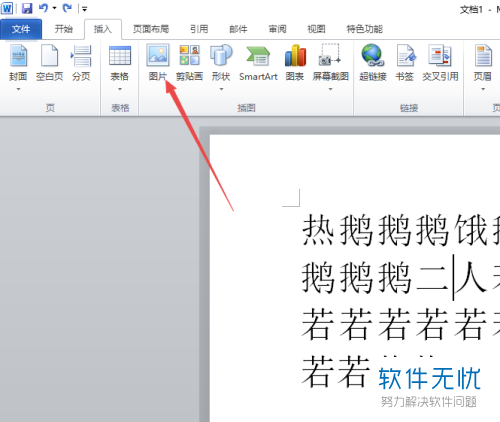
5.第五步,在文件夹中找到想要插入得图片,选中后再点击下方的插入按钮。
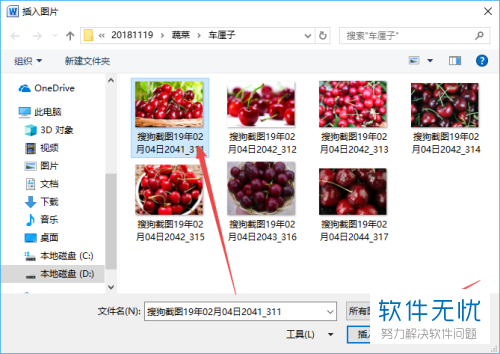
6.第六步,对图片进行大小的处理,将图片向右上角拉伸,使其缩小。
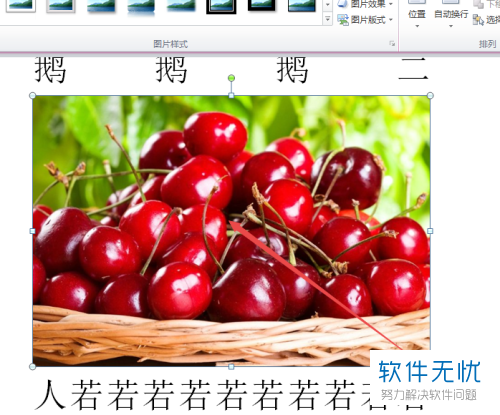
7.根据自己的需要将图片缩小至合适的大小后点击空白处。
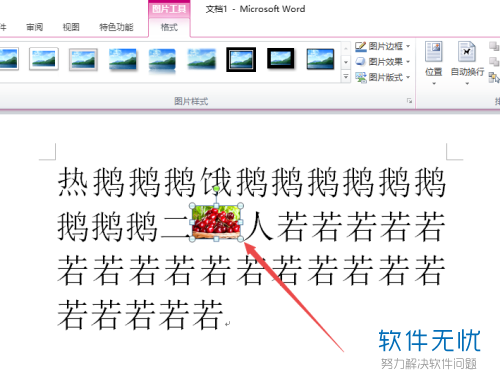
8.这样一张图片就成功地插入到了文字中。
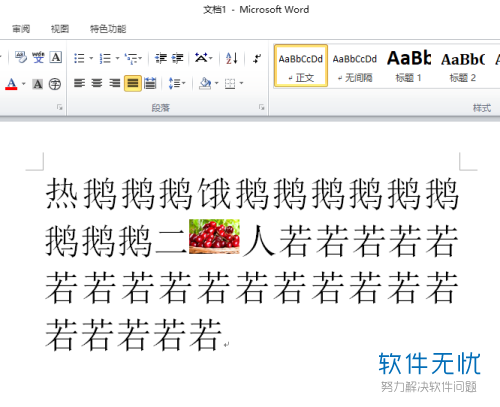
以上就是小编为大家带来的在2010版word软件中的文字间进行插入图片地操作方法。
分享:
相关推荐
- 【其他】 WPS文字求和在哪里 04-25
- 【其他】 WPS文字邮件合并功能怎么操作 04-25
- 【其他】 WPS文字怎么注拼音 04-25
- 【其他】 WPS文字无法打开数据源 04-25
- 【其他】 WPS文字中间空隙很大 04-25
- 【其他】 WPS文字背景颜色怎么去掉 04-25
- 【其他】 WPS文字竖着写怎么设置 04-25
- 【其他】 WPS90度怎么打出来 04-25
- 【其他】 WPS8位数字变日期 04-25
- 【其他】 WPS80+会员包括哪几个 04-25
本周热门
-
iphone序列号查询官方入口在哪里 2024/04/11
-
输入手机号一键查询快递入口网址大全 2024/04/11
-
oppo云服务平台登录入口 2020/05/18
-
outlook邮箱怎么改密码 2024/01/02
-
mbti官网免费版2024入口 2024/04/11
-
苹果官网序列号查询入口 2023/03/04
-
fishbowl鱼缸测试网址 2024/04/15
-
光信号灯不亮是怎么回事 2024/04/15
本月热门
-
iphone序列号查询官方入口在哪里 2024/04/11
-
输入手机号一键查询快递入口网址大全 2024/04/11
-
oppo云服务平台登录入口 2020/05/18
-
outlook邮箱怎么改密码 2024/01/02
-
mbti官网免费版2024入口 2024/04/11
-
苹果官网序列号查询入口 2023/03/04
-
fishbowl鱼缸测试网址 2024/04/15
-
光信号灯不亮是怎么回事 2024/04/15
-
计算器上各个键的名称及功能介绍大全 2023/02/21
-
正负号±怎么打 2024/01/08











